亲爱的电脑小白,你是不是也遇到了这样的烦恼:Windows 7系统用久了,感觉越来越慢,各种小问题层出不穷?别急,今天就来教你几招,让你的Windows 7系统焕发新生,重拾速度与激情!
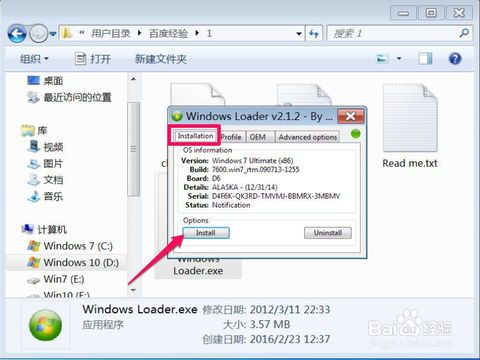
1. 打开“此电脑”,右键点击C盘,选择“属性”。
2. 点击“磁盘清理”按钮,系统会自动扫描磁盘,列出可以清理的文件。
3. 根据需要勾选要清理的文件,比如“临时文件”、“系统缓存文件”等。
4. 点击“确定”,系统开始清理磁盘空间。
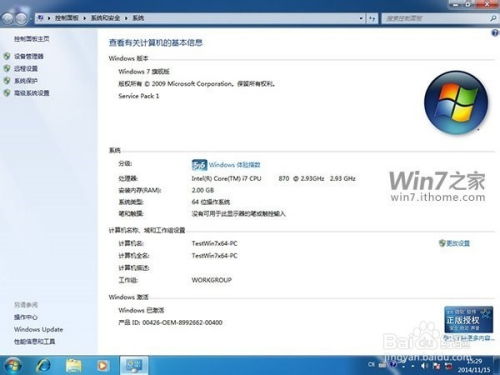
1. 按下Win R键,输入“msconfig”,回车打开系统配置。
2. 切换到“启动”页,这里列出了所有启动项。
3. 逐个检查启动项,禁用不必要的程序,比如一些游戏、软件的启动项。
4. 点击“确定”,重启电脑即可。
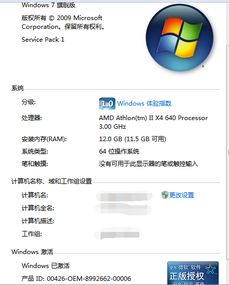
2. 在左侧菜单中找到“设备管理器”,展开相应的硬件类别。
3. 右键点击硬件设备,选择“更新驱动程序”。
4. 选择“自动搜索更新的驱动程序软件”,系统会自动搜索并安装最新驱动。
1. 按下Win R键,输入“services.msc”,回车打开服务管理器。
2. 在右侧列表中,找到并双击需要关闭的服务。
3. 将“启动类型”设置为“禁用”,点击“停止”按钮停止服务。
4. 重复以上步骤,关闭不必要的系统服务。
1. 下载并安装第三方优化工具,如“360安全卫士”、“腾讯电脑管家”等。
2. 运行优化工具,进行系统扫描,修复系统漏洞。
3. 根据提示,对系统进行优化设置,如关闭视觉效果、清理垃圾文件等。
通过以上方法,相信你的Windows 7系统已经焕然一新,运行速度大大提升。不过,值得注意的是,这些方法只能在一定程度上提高系统性能,如果电脑硬件过于老旧,可能无法达到理想效果。所以,在享受优化后的系统时,也要关注电脑硬件的升级换代哦!